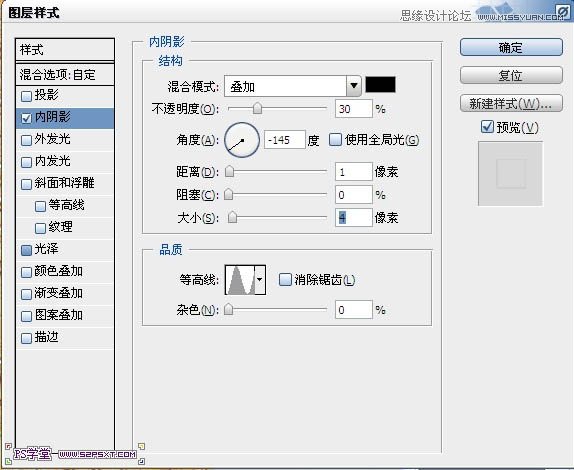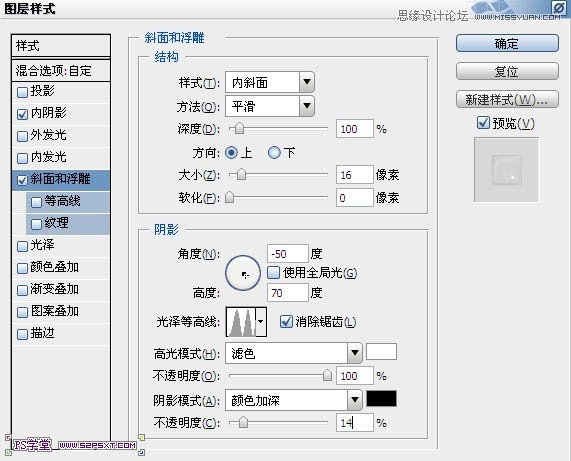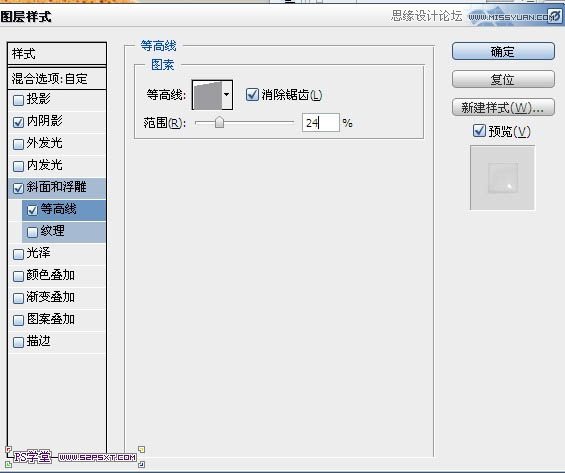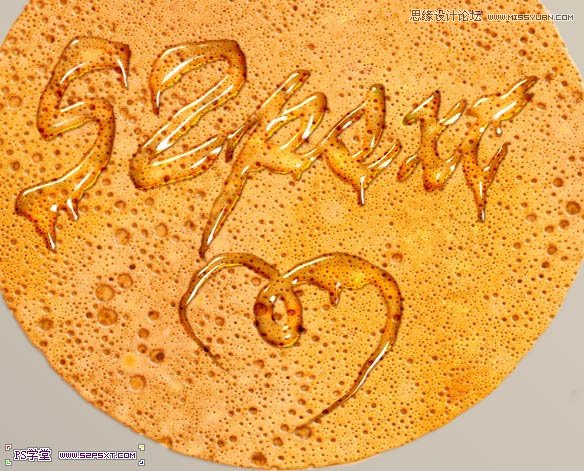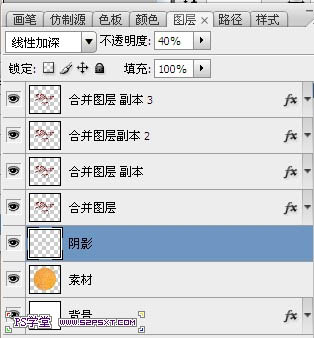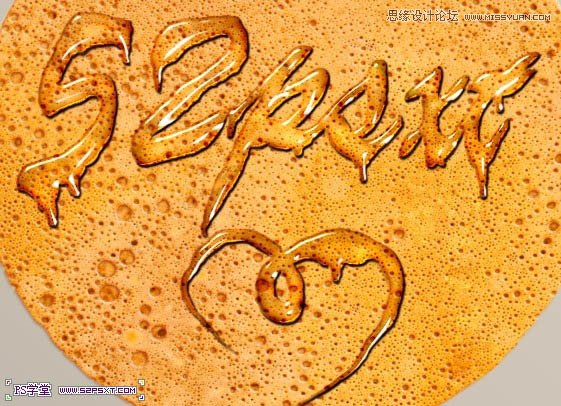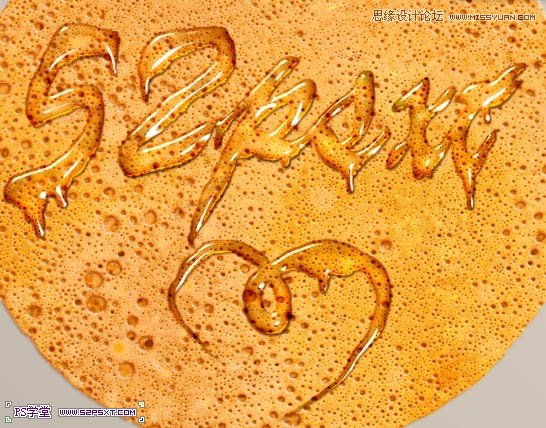Photoshop制作美味煎饼上可口的透明蜂蜜字(5)
文章来源于 PS学堂,感谢作者 有烟飘过 给我们带来经精彩的文章!设计教程/PS教程/文字特效2012-07-07
13、最上面一个合并图层,眼睛打开,填充0%,设置图层样式如下。 14、新建图层阴影,放在所有合并图层下面,按住ctrl键单击合并图层,得到选区,编辑填充黑色,执行滤镜--模糊--高斯模糊0.5,将图层向下向右移动3像
 情非得已
情非得已
推荐文章
-
 Photoshop制作火焰燃烧的文字效果2021-03-10
Photoshop制作火焰燃烧的文字效果2021-03-10
-
 Photoshop制作金色的海报标题文字教程2021-02-22
Photoshop制作金色的海报标题文字教程2021-02-22
-
 Photoshop制作炫丽的游戏风格艺术字2021-02-22
Photoshop制作炫丽的游戏风格艺术字2021-02-22
-
 Photoshop制作立体效果的黄金艺术字2020-03-18
Photoshop制作立体效果的黄金艺术字2020-03-18
-
 Photoshop制作逼真的熔岩艺术字2020-03-15
Photoshop制作逼真的熔岩艺术字2020-03-15
-
 Photoshop通过透视制作公路上的艺术字2020-03-15
Photoshop通过透视制作公路上的艺术字2020-03-15
-
 Photoshop设计金色立体特效的艺术字2020-03-12
Photoshop设计金色立体特效的艺术字2020-03-12
-
 Photoshop制作卡通风格的手绘艺术字2020-03-09
Photoshop制作卡通风格的手绘艺术字2020-03-09
-
 银色文字:用PS图层样式制作金属字教程2019-07-22
银色文字:用PS图层样式制作金属字教程2019-07-22
-
 3D立体字:用PS制作沙发靠椅主题立体字2019-07-18
3D立体字:用PS制作沙发靠椅主题立体字2019-07-18
热门文章
-
 Photoshop制作金色的海报标题文字教程2021-02-22
Photoshop制作金色的海报标题文字教程2021-02-22
-
 Photoshop绘制逼真的粉笔字教程2021-03-05
Photoshop绘制逼真的粉笔字教程2021-03-05
-
 Photoshop制作火焰燃烧的文字效果2021-03-10
Photoshop制作火焰燃烧的文字效果2021-03-10
-
 Photoshop制作火焰燃烧的文字教程2021-03-05
Photoshop制作火焰燃烧的文字教程2021-03-05
-
 Photoshop制作暗黑破坏神主题金属字教程2021-03-16
Photoshop制作暗黑破坏神主题金属字教程2021-03-16
-
 Photoshop制作炫丽的游戏风格艺术字2021-02-22
Photoshop制作炫丽的游戏风格艺术字2021-02-22
-
 Photoshop制作叠加效果立体字教程
相关文章6252020-03-12
Photoshop制作叠加效果立体字教程
相关文章6252020-03-12
-
 玻璃文字:用PS设计透明的玻璃文字教程
相关文章6692019-03-28
玻璃文字:用PS设计透明的玻璃文字教程
相关文章6692019-03-28
-
 涂鸦文字:用PS图层样式制作涂鸦艺术字
相关文章12112019-03-21
涂鸦文字:用PS图层样式制作涂鸦艺术字
相关文章12112019-03-21
-
 Photoshop制作卡通风格的美味3D立体字
相关文章9032018-03-29
Photoshop制作卡通风格的美味3D立体字
相关文章9032018-03-29
-
 Photoshop制作雨后玻璃上的透明水滴字
相关文章16242018-03-21
Photoshop制作雨后玻璃上的透明水滴字
相关文章16242018-03-21
-
 Photoshop制作海边沙滩上的泡沫字效果
相关文章10142018-03-21
Photoshop制作海边沙滩上的泡沫字效果
相关文章10142018-03-21
-
 Photoshop制作玻璃半透明效果的艺术字
相关文章5632018-03-19
Photoshop制作玻璃半透明效果的艺术字
相关文章5632018-03-19
-
 Photoshop绘制撒着糖豆的美味饼干字
相关文章92982018-01-05
Photoshop绘制撒着糖豆的美味饼干字
相关文章92982018-01-05